Kiedy możliwe jest naprawa dysku twardego w domu i jak to zrobić

- 3809
- 603
- Pani Jerzy Kruk
Mówiąc o naprawie dysku twardego, szczególnie o niezależnych, chodzi o HDD. Zwykły użytkownik może czasami wyeliminować pewne problemy z własnymi rękami, przywrócić dysk twardy do życia lub przynajmniej przedłużyć żywotność serwisową.

Uważa się, że wyeliminowanie wszelkich awarii związanych z dysku twardym jest możliwe tylko w warunkach specjalistycznej usługi komputerowej. To nie jest uczciwe stwierdzenie. W niektórych przypadkach wynikowy problem można rozwiązać w domu.
Jedyne pytanie brzmi, o jakich problemach mówimy i jak bardzo użytkownik jest gotowy na takie wydarzenia. Jeśli w ogóle nie ma doświadczenia i wiedzy, zdecydowanie zaleca się podejmowanie takiej pracy. Po pierwsze, przynajmniej przestudiuj niektóre przydatne instrukcje.
Przyczyny i oznaki awarii
Przed naprawą dysku twardego własnymi rękami musisz zagłębić się w istotę tego sprzętu. Winchester, również dysk twardy lub dysk twardy, jest stosunkowo małym urządzeniem opartym na magnesie, rozładowaniu dysków, mieszającej ramce pozycjonera i głowicy do odczytu danych.

Średnia prędkość obrotu dysku wynosi 5400 i 7200 obrotów na minutę. Im bardziej intensywny dysk twardy działa, tym wyższe prawdopodobieństwo szybkiego zużycia i rozpadu jazdy.
Istnieje kilka podstawowych objawów i powody, dla których dysk twardy zawodzi, i wymaga natychmiastowej interwencji przez użytkownika lub laptopa komputera.
- Kliknięcia pojawiają się podczas operacji. Obiektywnie jest to najczęstsze i często spotykane nieprawidłowo. Wskazuje dostępność problemów mechanicznych. Uszkodzone komponenty napędu. Jeśli chodzi o powody, może istnieć wiele różnych czynników. To jest hit kurzu i śmieci, zużycie głowy czytania, konsekwencje mechanicznych udarów itp. Aby dokładnie ustalić diagnozę, konieczne jest demontaż urządzenia komputerowego.
- Podczas pracy dysk twardy z pęknięciami. Charakterystyczna funkcja wskazująca na zużycie głowy odczytu.
- BIOS nie wyświetla napędu. Jest to konsekwencja mechanicznych udarów i uszkodzeń lub błędu z systemu operacyjnego.
W zależności od konkretnej sytuacji jest całkiem możliwe powrót do życia HDD. Nawet w przypadkach, w których BIOS tego nie widzi.
Ale funkcje projektowe nie zawsze pozwalają osiągnąć pożądany wynik. Czasami naprawy są kilkakrotnie droższe niż koszt dysku twardego. I tutaj warto pomyśleć o stosowności powrotu do zdrowia. Odbywa się to rozsądnie tylko wtedy, gdy dysk twardy ma niezwykle ważne dane.
Naprawa różni się od odzyskiwania. Odzyskiwanie jest uważane za zwrot utraconych danych, podczas gdy naprawa jest już przywracaniem wydajności.
Prace naprawcze
Nikt nie zabrania naprawy dysku twardego w domu. To jest twoja własność, do której masz prawo do pozbycia się dyskrecji.
Jeśli istnieje pragnienie, przynajmniej podstawowa wiedza i pewne doświadczenie w pracy z komputerami i laptopami, możesz spróbować zwrócić dysk twardy do życia bez pomocy z zewnątrz.
Jednocześnie, przed naprawą nieudanego dysku twardego samodzielnie, konieczne jest określenie charakteru awarii. Tutaj powinieneś rozważyć kilka typowych sytuacji.
Uszkodzenie sektorów HDD
Niektórzy użytkownicy z powodzeniem naprawy własnych i nieznajomych dysków twardych i całkowicie z własnymi rękami, jeśli niektóre sektory zostaną uszkodzone na HDD.
Uszkodzenie sektora może być fizycznym i oprogramowaniem. W przypadku uszkodzenia oprogramowania możesz przywrócić je za pomocą specjalnych narzędzi, po czym dysk twardy będzie działał normalnie.
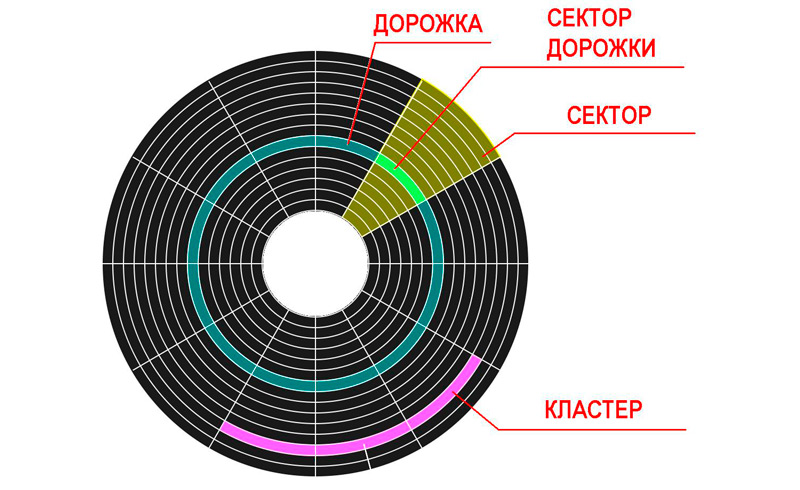
Jeśli chcesz naprawić dysk twardy, który fizycznie uszkodził sektory, będziesz musiał działać własnymi rękami, a nie za pośrednictwem oprogramowania.
Z mechanicznym uszkodzeniem sektorów, nietypowe dźwięki zwykle pojawiają się w postaci szelestu, skrzypień i kliknięć. Ponadto system może zawiesić podczas wykonywania zadań podstawowych, znikania plików i folderów, pojawia się nieodwzajemniona pusta przestrzeń. Wszystkie są charakterystycznymi oznakami złamanych sektorów.
Głównym problemem fizycznego uszkodzenia sektorów jest to, że niemożliwe jest ręczne wyeliminowanie takiego problemu. Wszystkie 2 opcje są oferowane do wyboru od użytkownika. Jest to całkowite wymianę napędu możliwym przeniesieniem danych ocalałych do innego medium lub kontaktowanie się z wyspecjalizowanymi warsztatami. Korzystając ze specjalnego sprzętu, sektory można spróbować przywrócić. Ale w domu nie można tego zrobić. Albo musisz kupić drogie sprzęt, co jest niezwykle niepraktyczne do użytku osobistego.
Ponieważ w takiej sytuacji nie można naprawić dysku twardego z laptopa lub komputera osobistego, ważne jest, aby w odpowiednim czasie zauważyć pierwsze oznaki awarii. Podczas gdy HDD nadal funkcjonuje, przesyłanie danych do innego medium i minimalizuj użycie komputera. Jeśli chcesz przywrócić fizycznie uszkodzone sektory, skontaktuj się z usługą.
OS nie widzi HDD
Mając do dyspozycji zewnętrzny dysk twardy, w którym można przesyłać dane z HDD, da to zapas czasu na naprawę głównego medium. Zostanie to zrobione własnymi rękami lub z pomocą mistrzów, już wtórne pytanie.
Jeśli dysk jest fizycznie użyteczny, w niektórych przypadkach nie można go odczytać.
Jednocześnie istnieje kilka opcji, dlatego system operacyjny nie widzi podłączonego dysku twardego i jak można to naprawić.
- Nie ma litery w imieniu dysku. Sytuacja podstawowa, gdy Tom traci nazwę w postaci litery C, D lub innego symbolu łacińskiego. Z tego powodu system tego nie widzi. W takiej sytuacji zaleca się wykonanie formatowania. Aby zwrócić utracone dane, stosowane są programy specjalne.
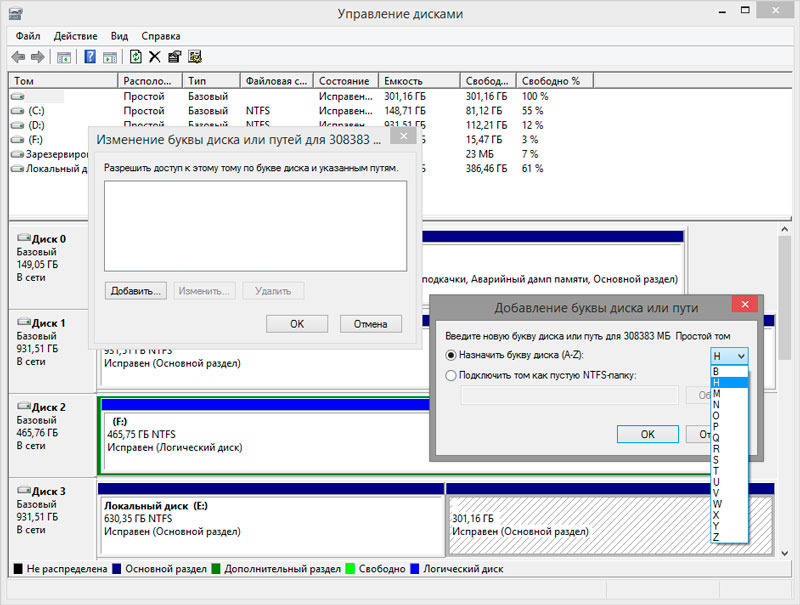
- Dysk ma surowy format. Podobnie jak w poprzednim przypadku, zaleca się sformatowanie. Następnie istnieje duże prawdopodobieństwo, że możliwe będzie zwrócenie dysku do standardowego formatu FAT32 lub NTFS.
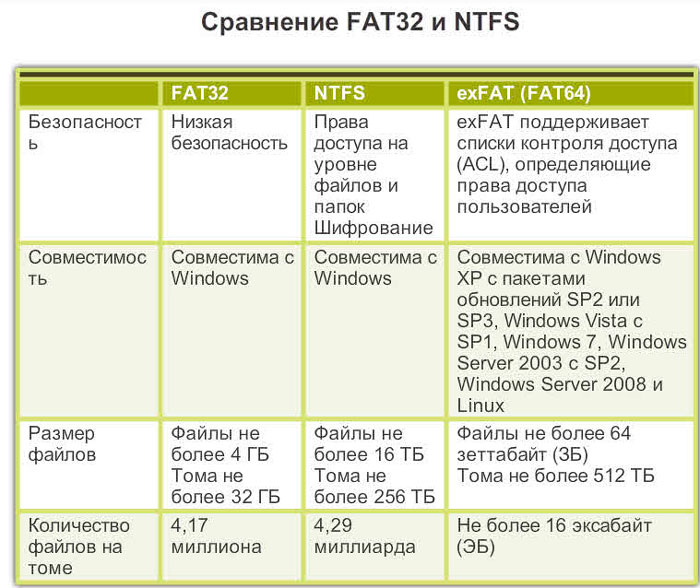
- OS nie określa nowego dysku twardego. Zdarza się, że użytkownik kupił nowy dysk, podłączony do komputera, a system nadal go nie określa. To jest całkowicie normalne zjawisko. W końcu, aby rozpocząć pracę, konieczne jest wykonanie procedury inicjowania nowego dysku twardego. Aby to zrobić, kliknij przycisk uruchom z prawym przyciskiem myszy i przejdź do sekcji kontroli dysku. W otwartym menu znajdź podłączony sprzęt i kliknij nowy dysk za pomocą prawego przycisku, a następnie wybierz element inicjalizacji. Кога на дискje появится статус "не расRределён", снова кликните правой кнопкой и сзnią. Mistrz stworzenia rozpocznie się, w którym musisz ustawić nazwę, wykonać szybkie formatowanie i poczekać na zakończenie procedury. Następnie nowy dysk twardy z daną latynoską zostanie wyświetlona na liście podłączonych i gotowych do pracy na komputerze na twoim komputerze.
W takim przypadku nie wymaga trudnej naprawy dysku twardego. Jeśli nie ma kliknięć i trzaskających, wróć do pracy, który nie widzi systemu operacyjnego, w domu jest całkiem możliwe.
W przeciwieństwie do fizycznych awarii, o wiele łatwiej jest poradzić sobie z błędami programowymi.
HDD nie jest wyświetlane w BIOS
Kiedy sytuacja jest poważniejsza, napęd może obrócić, wydawać standardowe nieistotne dźwięki, ale nadal laptop lub komputer osobisty nie widzi tego w systemie BIOS.
W trybie normalnym, nawet jeśli występują jakieś problemy na poziomie systemu operacyjnego, BIOS poprawnie wyświetla wszystkie podłączone urządzenia. Sugeruje to, że fizycznie wszystko jest dla nich w porządku, ale na poziomie oprogramowania występują trudności.
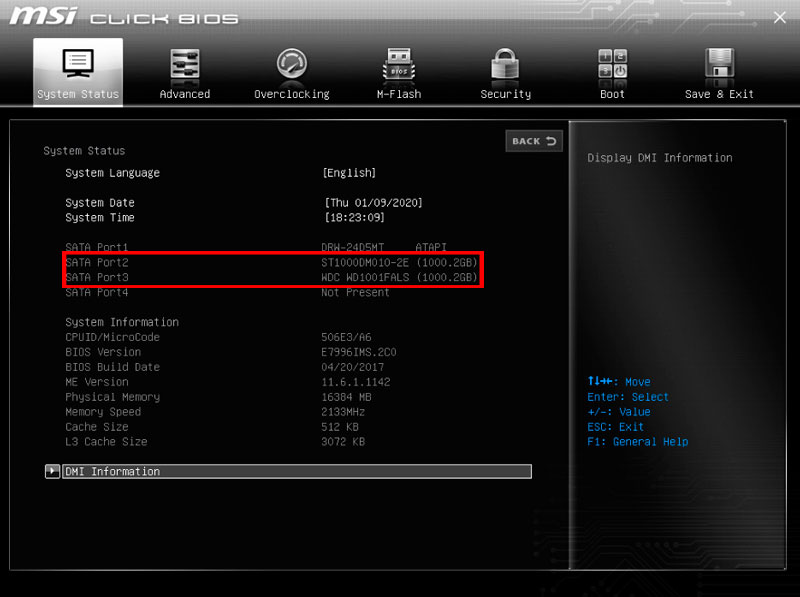
Jeśli w BIOS dysk twardy nie jest wyświetlany i nie jest ustalony, możliwe jest jedno z dwóch głównych powodów:
- Nieprawidłowe połączenie z płytą główną zostało wykonane lub występują problemy z samej płyty głównej. Aby weryfikować, musisz wyłączyć komputer z zasilania, usuń pokrywę z jednostki systemowej i sprawdź, czy wszystko jest tam poprawnie podłączone. Możesz wyciągnąć złącza, wysadzić je i wstawić. Zaleca się również sprawdzenie stanu przewodów i pętli. Możliwe jest uszkodzenie, zatykanie, gromadzenie dużej ilości pyłu. Wszystko to potencjalnie zapobiega normalnemu połączeniu. Nie zapomnij sprawdzić gniazda pod kątem dysku twardego na płycie głównej. Jeśli to możliwe, weź inne przewody lub spróbuj podłączyć świadomie działający dysk twardy za pomocą analogii. Nawet jeśli dysk twardy był podłączony przez długi czas, a wcześniej był to normalnie wyświetlane, taka kontrola nie będzie zbędna. Z czasem, ze względu na wibracje, wpływy fizyczne i śmieci, połączenie można naruszyć.

- Istnieją uszkodzenia mechaniczne. W takiej sytuacji, zwykle w momencie założenia komputera, publikowane są nietypowe kliknięcia dysku twardego. Taki objaw wskazuje, że dysk próbuje przyłączyć się do pracy, ale on nie odnosi sukcesu. Fizyczne nieprawidłowe działanie prowadzi do faktu, że system operacyjny i BIOS nie mogą wyświetlać HDD. Istnieją 2 sposoby rozwiązania problemu. Jest to próba naprawy lub całkowitego wymiany dysku twardego.
Przygotuj się na fakt, że całość lub część danych zostanie ostatecznie utracona.
Pukanie dysku pod pokrywką
Tak się składa, że podczas komputera, niezależnie od tego, czy jest to komputer, czy przenośny przenośny laptop, obce dźwięki w postaci pukania zaczynają pojawiać się bezpośrednio w dysku twardym.
Wskazuje to, że kontroler napędu jest uszkodzony. Ponadto taki dysk twardy nie jest widoczny przez BIOS, ale nie jest to warunek wstępny.
Problem nieprawidłowości polega na tym, że aby go wyeliminować, musisz zmienić sam kontroler. A w domu, aby to zrobić, jest niezwykle problematyczne. Potrzebujemy specjalistycznego sprzętu. W warunkach usługi usługa jest dość droga. Dlatego czasami najlepszym rozwiązaniem byłoby zastąpienie dysku twardego.
Nietypowe dźwięki
W normalnych warunkach pracy w Winchester nie powinno być kontynuowane dźwięki. Wyjątkiem jest tylko szum, który występuje podczas nagrywania lub podczas czytania.
Ale często użytkownicy zauważają, że napęd puka, skrzypia, pęknięcia, kliknięcia i zarysowania. To już wykracza poza normę. Pierwszą rzeczą do zrobienia w takiej sytuacji jest wyłączenie komputera i staranie się nie używać problematycznego dysku twardego.
Sytuacje mogą być różne, a opisanym objawom czasami towarzyszy niemożność określenia dysku w BIOS lub systemie operacyjnym. Drives również ostro się zatrzymują lub próbują się zrelaksować, ale bezskutecznie.
Aby zdiagnozować awarię, będziesz musiał całkowicie zdemontować urządzenie i określić źródło problemów. W zależności od wyników audytu komponenty są wymieniane lub dysk twardy całkowicie się zmienia. Ponownie niezależna naprawa w takiej sytuacji jest mało prawdopodobna, ponieważ jest to bardzo trudne. Plus bez umiejętności i specjalnego sprzętu do diagnozowania i przywracania.
Powolna praca
Niektórzy użytkownicy narzekają na spadek wydajności napędu, dlatego obwiniają swoje dysku twardym we wszystkim, co się pojawiły. W rzeczywistości z czasem, gdy napędowe są obsługiwane, nie ma tendencji do zmniejszania prędkości. Czego nie można powiedzieć o napędach SSD Solid -Sate.
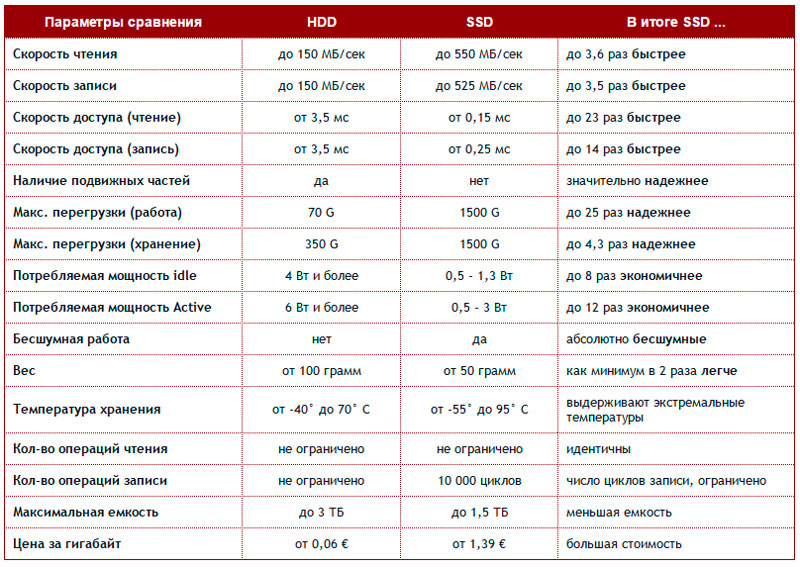
Dlatego spadek prędkości pracy jest zwykle spowodowany problemami z oprogramowaniem. Tutaj możesz winić:
- Nadmiar śmieci na dysku twardym;
- ignorowanie procedury defragmentacji;
- przeciążone automatyczne ładowanie;
- nieoptymalizowane cechy napędu;
- błędy systemowe;
- złamane sektory;
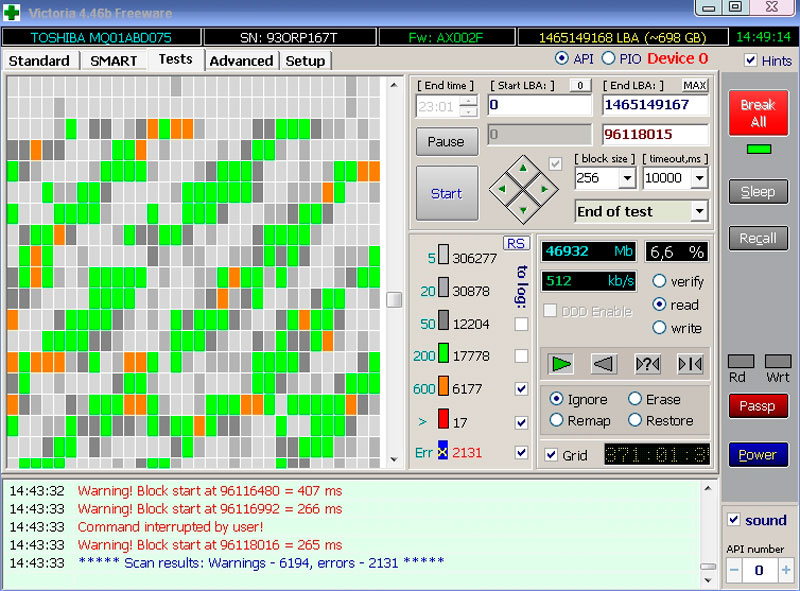
- technicznie i moralnie nieaktualny tryb połączenia.
Aby zwiększyć wydajność, konieczne będzie wyeliminowanie każdego z wymienionych możliwych powodów. Tutaj nie są potrzebne specjalne narzędzia ani umiejętności specjalne. Wszystko odbywa się na poziomie oprogramowania.
Dodatkowe zalecenia
Niestety, szereg problemów, które pojawiają się w przypadku dysków twardych samodzielnie, a nawet w domu, jest prawie niemożliwe do wyeliminowania. Będzie wymagał specjalnego sprzętu, a także odpowiedniej wiedzy i umiejętności. Dla większości zwykłych użytkowników nie jest to dostępne. Dlatego najlepszym rozwiązaniem, a czasem jedynym, jest kontakt z centrum serwisowym.
Jednocześnie sam użytkownik, zmierzył się z niepoprawnie działającym dysku twardym, może:
- Uruchom programy i narzędzia do czyszczenia śmieci systemu;
- Ręcznie usuń wszystkie niepotrzebne aplikacje i gry;
- Uruchom procedurę defragmentacji i spraw, aby powtórzenie jej co najmniej raz w miesiącu;
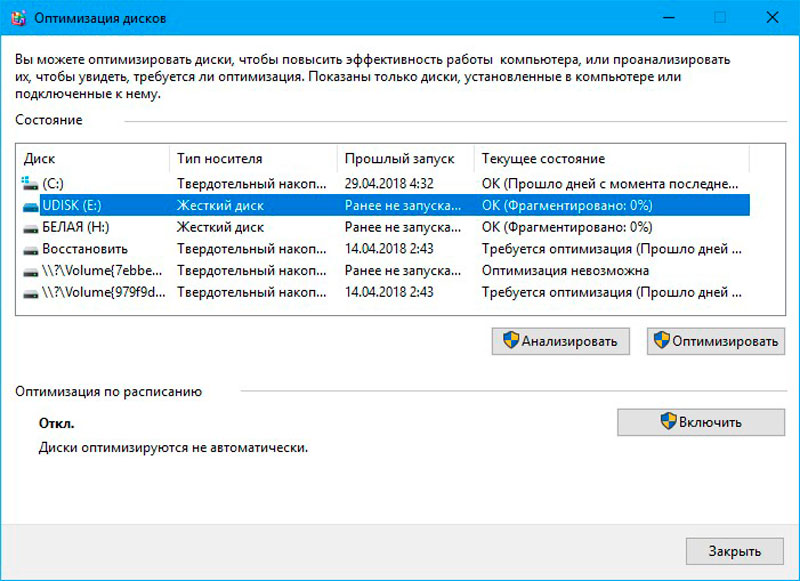
- Zoptymalizuj pracę HDD, stosując różne metody i rozwiązania oprogramowania;
- Sprawdź sektory dysku twardego pod kątem błędów;
- wykonaj ponowne połączenie dysku twardego, jednocześnie sprawdzając wszystkie połączenia, kabel, pociąg;
- Uwolnij jednostkę systemową, usuń nagromadzone śmieci i kurz za pomocą konwencjonalnego odkurzacza.
Nie ma tu nic skomplikowanego. Ale w wielu sytuacjach pomaga to przywrócić dysk twardy do normalnego trybu pracy.
Co zrobić, nie jest zalecane
Wierząc we własne mocne strony, albo próbując zaoszczędzić na usługach mistrzów, niektórzy użytkownicy decydują się na zrobienie wszystkiego samodzielnie.
Nic złego do czyszczenia komputera ze śmieci fizycznych i oprogramowania. Ale są rzeczy, które kategorycznie nie są zalecane.
- Niezależny pełny demontaż dysku twardego. To prowadzi do naruszenia szczelności ciała, do wejścia do jego wewnętrznych powierzchni różnych śmieci. To może już w końcu wyłączyć sprzęt. Co możemy powiedzieć o często niedokładnych ruchach dłoni i narzędzi podczas demontażu i montażu odwrotnego.
- Wieje, pukanie i wstrząsanie. Zdecydowanie nie jest warte wstrząśnięcia dysku twardym lub zapukaniem do niego. To nie jest stary sowiecki telewizor, który nagle zaczyna normalnie działać od pukania na pokrywę. Jest to bardzo wrażliwa i krucha technika.
Każdy może być w obliczu nieprawidłowości. Są to sprzęt o ograniczonym okresie pracy. Ponadto zwykle wynosi od 4 do 8 lat. Wszystko zależy od leczenia dysku twardego i dokładności podejścia do niego.
Możesz naprawdę poradzić sobie z pewnymi problemami bez specjalnych umiejętności i specjalistycznego sprzętu. Ale dotyczy to tylko problemów z lekkim związanym głównie z niewłaściwym połączeniem, wpływem zgromadzonych śmieci lub awarii oprogramowania.
Jeśli mówimy o uszkodzeniu fizycznym, zużycie elementów wewnętrznych, wówczas tylko doświadczone centrum serwisowe pomoże. Co więcej, nie zawsze mistrzowie są w stanie przywrócić dysku. Czasami jest to zbyt skomplikowane i nieuzasadnione drogie. Łatwiej jest kupić nowy dysk twardy i przenieść wszystkie dane ze starego medium.
Subskrybuj, zadaj odpowiednie pytania, zostaw komentarze i powiedz o nas znajomych!
- « Jak przywrócić informacje z dysku twardego
- Ocena najlepszych redaktorów graficznych do pracy z Vector i Raster Graphics na komputerze 2023 »

